كيفـكم يـا سماسم ]أعضـاء] و [زوار] ?
إن شاء الله الجميع بأتم صحة وحـال ^_^
هـل تبـادر إلى ذهـنك يومـاً بـأن بـ[نظـامك] أشيـاء تجعـل من جهـازك بطيء للغـاية ؟
هـذا السـؤال لاتـريد شـركة [مـايكروسوفت] أن يفكـر به أحد !!
لمـاذا ؟ هـل هي تحـاول أن تخـفي عـيوب ؟
مـالذي لاتريد منك [مايكروسوفت] أن تعـرفه بخصوص هذا الشـأن ؟
في هذا الدرس سنتعـلم جواب هذا السـؤال وهـو كيفيـة جعـل الوينـدوز يصـبح سريعـاً وأسرع من ذي قـبل
وبدون بـرامج !!
وسـوف ترى[ الفـرق ]المـذهـل بعـد أن تـقوم بتطبيق الشـرح .
- سنـقوم بشـرح تسـريع الوينـدوز بدون بـرامج على النسخ الآتية :
- Windows xp [ويندوز اكس بي]
- Windows Vista [ويندوز فيستـا]
- Windows 7 [ويندوز سفـن]
أولاً : Windows xp [ويندوز اكس بي]

1- [إزالـة البـرامـج التي تعـمل عى خـلفية النظـام ووبدء التـشغـيل . ]
يوجـد العـديد من البرامج التي تبدأ عملهـا مع تشغيل الويندوز !! ولكـن معظمها لا تكون بحاجتهـا لتعمل من تلقاء نفسهـا مثل الفوتوشوب الماسنجر الريل بلير برامج الضغط ... الخ فأنت إذا كنت بحاجتهـا ستقوم بتشغيلهـا فلماذا تبدأ بالعمل مع بداية تشغيل الويندوز!! وعملهـا على هذا النحو يؤدي إلى أخـذ جزء من سرعة المعالج ممايؤدي لتأخير بدء تشغيل الويندوز .
[طريقـة إزالتهـا] :
- اذهـب إلى ابدأ

- ومن ثم تشغيل :

3- اكتـب الكلمـة التالية :
MSCONFIG

4- اخـتر من النافذة Startup [بدء التشغيل]

5- أزل عـلامة الصح أمام كل البرامج التي لاتريدهـا أن تعمل مع بدء التشغيل .

ملاحضـة مهمة : لاتزيل علامة الصح من أمام مضاد الفايروسـات لانه يجب أن يعمل مع الويندوز حفاظاً على سلامة جهـازك فكما بالصورة يتبين بأعلى القائمة AVP= KasperSky
لذا برامج الحماية لاتزيل الصح أمامهـا أما الباقية فلا تهم !
[ربمـا يتسائل البعـض ]: كيف سأعرف إذا كـان هذا البرنـامج يلزمني مع بدء تشغيل الويندوز أم لا مثل مضاد الفايروسـات ؟
تابع معي :

تستطيع تتبع اسم البرنـامج لمعرفة مصدره وأهميته بالنسبة لك بسهولة كما بالصورة السابقة .
وإذا أردت أن تعيد البرنـامج إلى بدء التشغيل لسبب من الأسباب فقط عـد إلى نفس الخـطوات السابقة وضع
علامة صح أمام البرنامج المطلوب .
[أيضـاً قد يتسـائل البعض ] : انا قد عملـت ماقلته ولكن عند ظهور النافذة لي وجـدت برنـامـج وأردت معـرفة موقعـه ولكـن لم أجد له موقع أو اسم فمالعمل ؟
لاتتردد بحـذفه أبداً لإنه قد يكون فايروس أو ملف تجسس تروجـان .
الآن بعـد عمل الخـطوات السابقـة والضغط على موفق OK ستظهر لك رسـالة :

قم بالضغط عى كلمة Restart إعادة تشغيل .
أما إذا كنت لاتريد إعادة التشغيل وظغطت على الزر الآخر فستظهر لك الرسالة الاتية :

2- [تـحسين إعدادات العـرض . ]
قد يكون الويندوز رائعـاً ويعجبك لكن للأسف على حساب استهلاك الذاكرة وسرعـة الجهـاز لذلك يجب عليك إزالتهـا ليصبح جهـازك أفضل بكثير وأسرع .
[طريقـة إزالتهـا] :
1- اضغـط كليك يمين على سطح المكتب واختر خصائص :

2- اخـتر من النافذة Advanced متقدم :

3- الان قم بعمل كماهو موضح بالصورة :

4- الان ستفتح لك نافذة واخـتر منهـا ADJUST FOR BEST PERFORMANCE أي أفضـل أداء :

5- أما إذا أردت إعادة كل شيء كما كان عليه :

3- [تــســريع تـصفح المــلفــات . ]
نلاحـظ أحيـانـاً عن استعراض جهـاز الكمبيوتر يكون هنـاك تأخير بسيط في إظهـار الأقراص أول الملفـات المطلوبة وذلك لإن الويندوز يقوم دائماً بشكل اوتوماتيكي بالبحث في ملفات الشبكة والطابعات الموصولة فيها عند الاستعراض .
[الحـل] :
1- افتح جهـاز الكمبيوتر .
2- من القائمة العليـا اختر Tools أو أدوات :

3- ثم من النافذة المعروض اختر التبويب View أو عرض :

4- ومن View قم بعمل الاتي كما هو موضح بالصورة :

الان أعد تشغيل الجهـاز وستحل ولاحظ الفرق .
4- [التقـليل من حـجم ملف الصفـحة (الذاكرة الوهمية) . ]
حجم ملف الصفحـة ليس ثابت بالأساس !! وذلك لإن نظام التشغيل في كل مرة يغير من حجم الملف مما يؤدي إلى استهلاك أكبر للذاكرة وذلك يتطلب مساحة أكبر وأكبر وكل ماعليك هو أن تحدد أنت هذه المسـاحة وأن تكون بالحد المعقول .
[الحـل] :
1- كليك يمين على جهاز الكمبيوتر واختر خصائص :

2- ومن النافذة اختر تبويب متقدم أو Advanced :

3- ومن Advanced أو متقدم اعمل الاتي :


4- الان حدد كمية الذاكرة التي ستصبح ذاكرة وهـمية وكما تريد أنت :


5- الان سيطلب منك إعادة التشغيل حتى تأخذ الاعدادات مفعولهـا :

اختر إعادة التشغيل أو لا :

ملاحضـة مهمة : إذا كنت الرامات لديك أقل من 512 يفضل ترك الاعدادات كمـاهي من دون تغيير ، أما إذا كنت تمتلك رامات 512 فمـافوق يجب تغيير الإعدادات لتصبح نفس الحجم أي اذا اخترت أن يكون الحجم 900 املأ الفراغ الثاني بنفس العدد :

5- [عـمــل تنــظيف للـقـرص . ]
كل من الويندوز والبرامج تقوم بترك ملفـات مؤقـتة على القـرص الصلب ممـا يؤدي إلى زيادة المساحة المستخدمة للقرص . والقرص الصلب الذي يكون قريب من الامتلاء إلى بطء الويندوز أو تداخل في كفاءة عمل القرص الصلب وعمليات الذاكرة الافتراضية (ذاكرة الوصول العشوائية والوهمية).
[الحـل] :
1- قم بالدخول لجهـاز الكمبيوتر والضغط على القـرص C كليك يمين واختر خصائص:

2- قم بإختيار الاتي بعد ظهور النافذة لك :

3- الان تابع كما بالصور :

4- الان قم بعمل نفس الأمر وبالطريقة السابقة لجميع الأقراص الموجودة لديك على سبيل المثال القرص D
ملاحضـة مهمة : يجب عليك عمل تنظيف للأقراص على الأقل مرة بالشهـر !! لإنه مهم جداً أن تعملهـا .

5 - والان تبدأ عملية التنظيف :

6- [تفـعــيـل الـوصـول المـبـاشر للذاكــرة . ]
[الحـل] :
1- كليك يمين على جهـاز الكمبيوتر واختر خصائص .

2- اخـتر التبويب Hardware :

3- وبعد ذلك اختر الاتي Device Manager:

4- ستفتح لك نافذة وتابع الاتي :



منقول..............
















